在上一篇《原创谱曲怎么谱(上)》中我们在Guitar Pro中进行了前八个小节伴奏曲谱的制作,我们接下来继续完成后面的曲谱,并给伴奏曲谱加入新的花样。
到第三行,音乐开始进入正题,伴奏的效果也要显得更加激昂,所以我们可以使用“扫弦”。
“扫弦”就不再是一拍的和弦音持续四拍,而是每拍都有对应的音。所以我们输入音符后,时值调整回四分音符,按“+”即可。
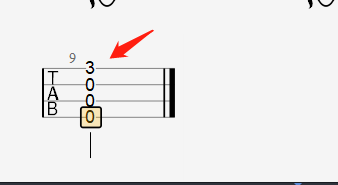
图片1:更改音符时值
由于1弦到4弦,音是从高到底,所以我们要添加向下的扫弦,在Guitar Pro的左侧的编辑面板中找到“下刷”,调整一下音长,如图2所示。
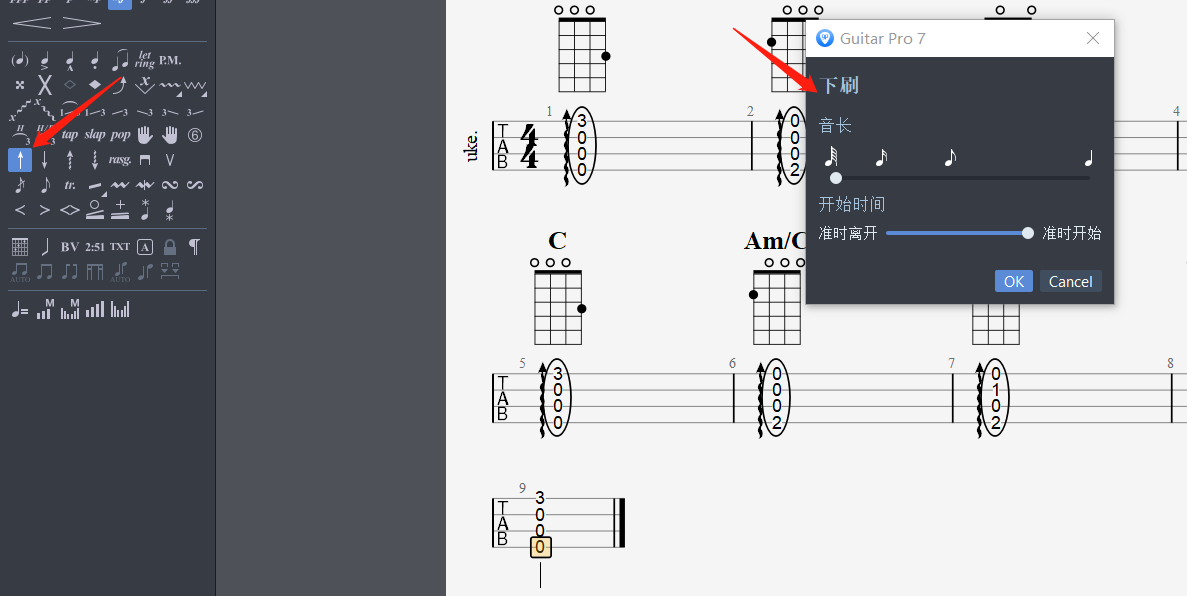
图片2:向下的扫弦
为了使这段音乐更加轻快,后面的音我们可以都使用八分音符的时值,然后将几个短促的音连在一起,起到活泼的音乐效果。
按照演奏习惯,第二个八分音符应该改成“向上的扫弦”。
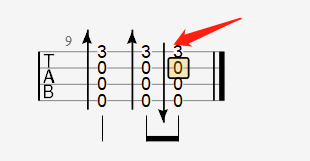
图片3:复制音符
同时为了使音乐更加连贯,我们要添加连音。在编辑面板中找到“连结音”即可添加连音线,如图4所示。
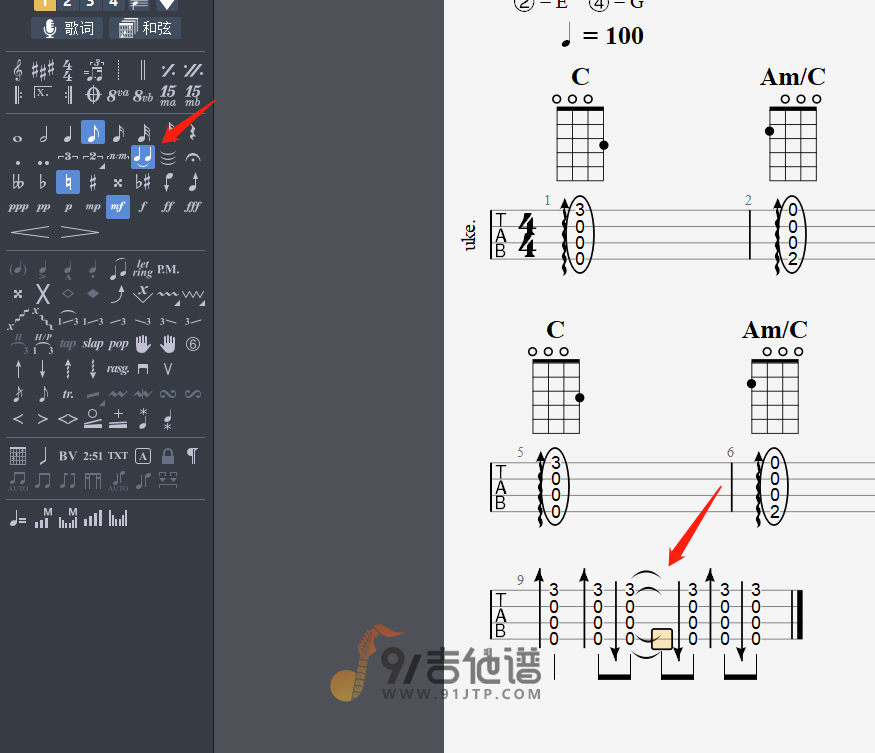
图片4:连音
接着我们可以通过复制粘贴继续编写接下来小节的音符,再手动修改个别弦上的音符即可。需要注意的是:被连结的音不需要修改。
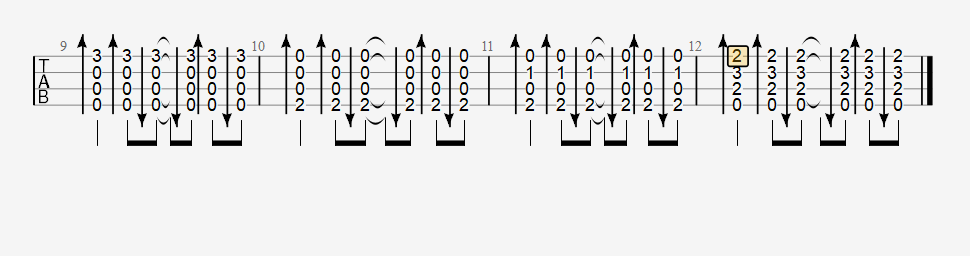
图片5:继续编写
之后我们再按之前的方法,将和弦再添加到相应的小节。

图片6:添加和弦
到第四行,音乐已经进入了高潮阶段,活泼律动感要达到顶点,因此我们可以引入闷音,让整个音乐听起来更加活泼动感,节奏感更加强烈。
如图7所示,我们直接将第三行的扫弦复制下来后,将其中的几个音改成闷音,在Guitar Pro右侧的编辑面板中找到“闷音”点击选择即可。
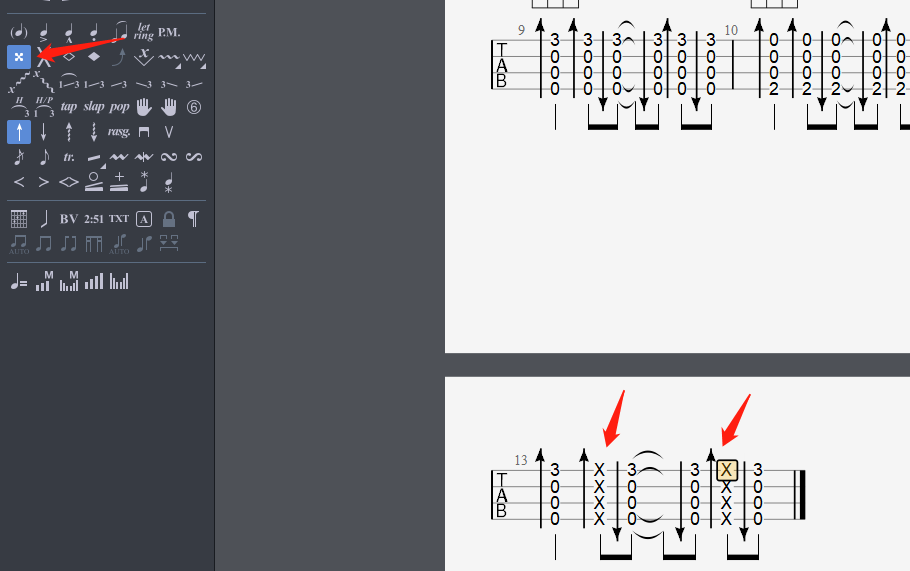
图片7:添加闷音
活泼结束后,就要平复心情准备收尾,要让音乐变得更加抒情,我们可以采用拨弦的演奏方式,在Guitar Pro中,我们只需要输入几个主要的音高即可实现拨弦的效果,如图8所示。
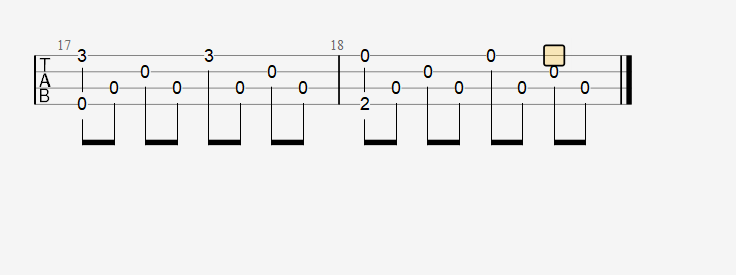
图片8:拨弦
我们再将第四行、第五行都加上对应的和弦。
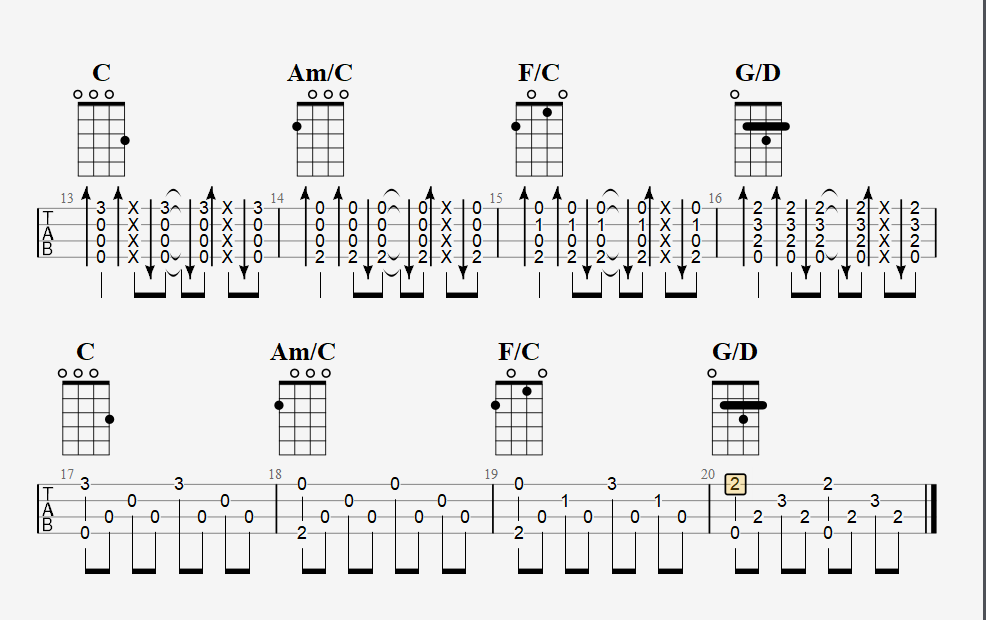
图片9:添加和弦
编写完曲谱之后,为了让Guitar Pro播放出来的声音更加贴近实际,和弦更加清晰明显,我们可以打开“持续发声”的选项,如图10所示。

图片10:持续发声
然后我们可以将乐谱导出,这里如图11所示我们导出的是PDF形式。

图片10:成品图
一个[李海艳1] 偏活泼风格的原创伴奏曲谱我们就利用Guitar Pro编写得差不多啦,我们可以自己对着导出的曲谱进行实际弹奏,再应景地填填词,一首原创小乐曲不就应运而生!
作者:鱼子酱
1.如果您有自扒曲谱、资源或者教程,欢迎申请作者权限并投稿,分享可获得相应佣金奖励。
2.本站所有曲谱及资源,如无特殊说明或标注,均来源于用户上传或收集于网络,仅供学习及参考。
3.本站曲谱及资源如有侵权,请提供有力证明联系我们处理。我们将根据相关法律法规,积极配合处理。
4.本站不保证所有曲谱其正确性及原版性,虚拟商品,一经售出,概不退费。请您认真比对无误后再进行购买。
5.如遇无法下载、文件损坏或其他技术问题等,请联系客服处理。我们将尽快为您解决问题,确保您的使用体验。
6.如您使用本站视您认同以上条款。任何因用户不当使用资源而产生的法律责任均由用户自行承担,本站概不负责。






